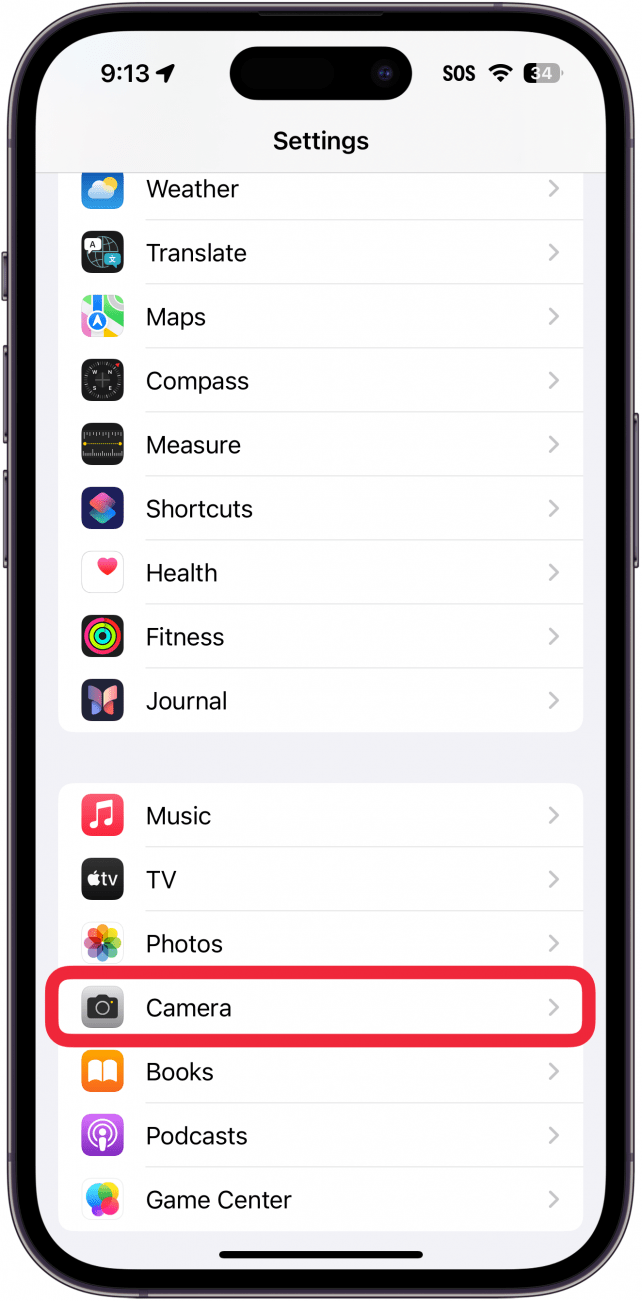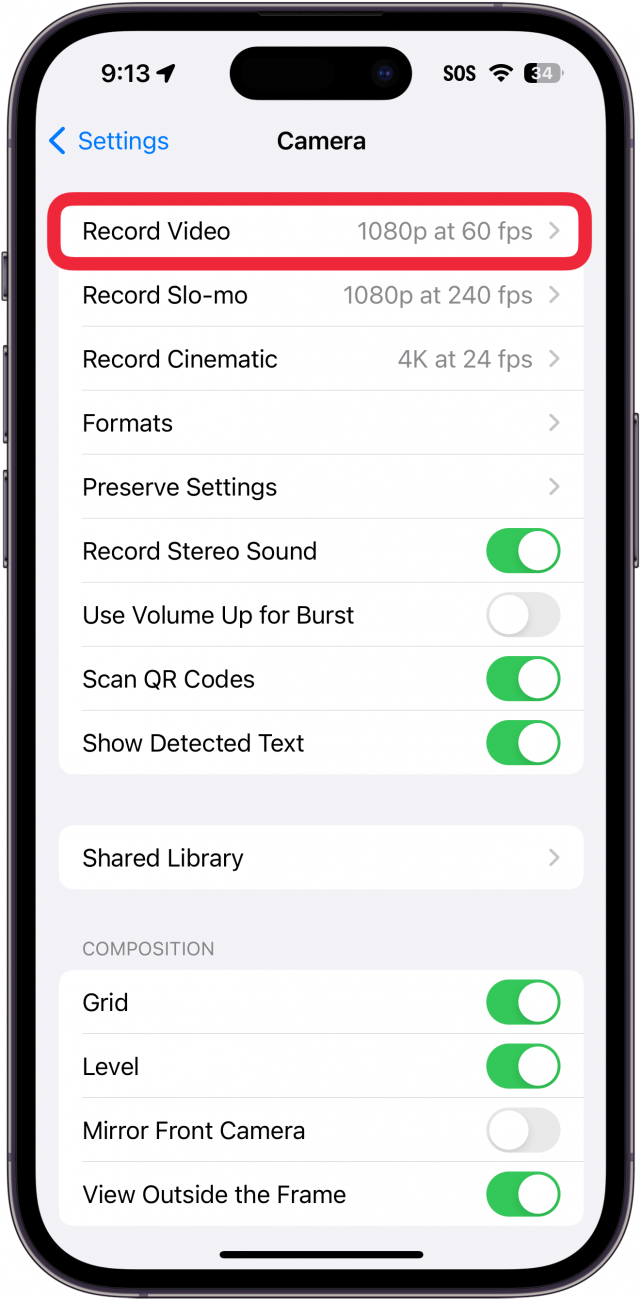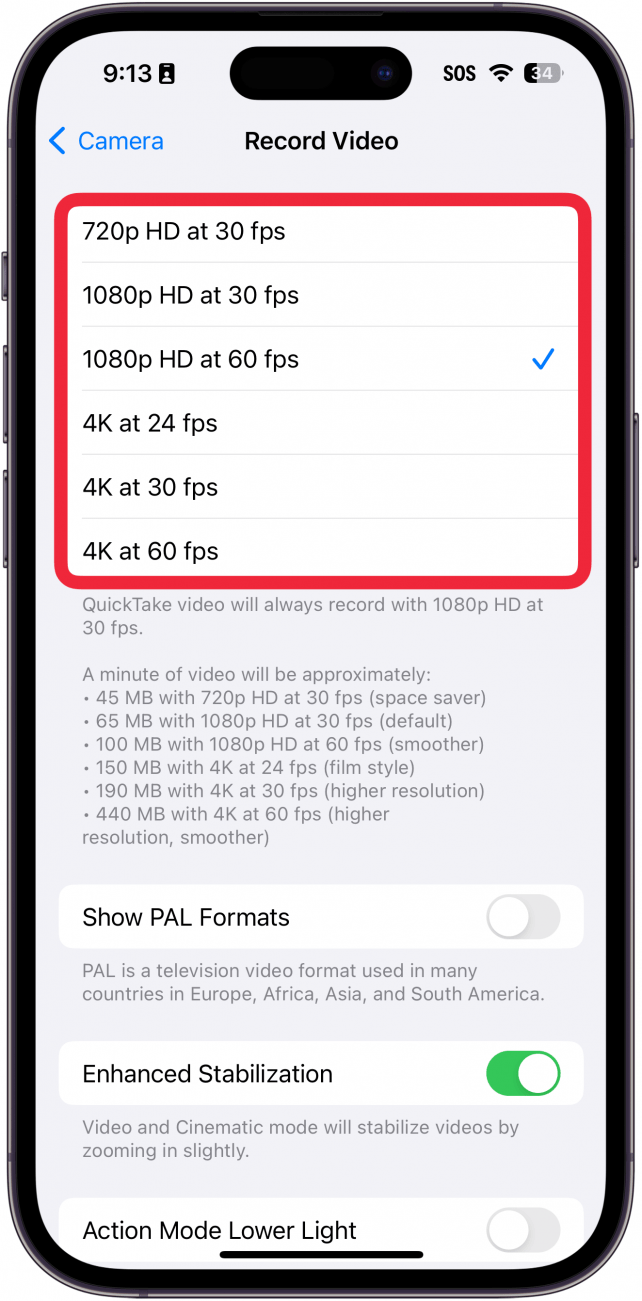Vielleicht möchten Sie ein Video mit Ihrer iPhone-Kamera aufnehmen, aber es muss nicht unbedingt eine hohe Auflösung haben. Hochauflösende Videos sehen zwar toll aus, nehmen aber auch viel Speicherplatz in Anspruch. Hier erfahren Sie, wie Sie die Videoauflösung auf Ihrem iPhone ändern können.
Warum Sie diesen Tipp lieben werden:
- **Sparen Sie Speicherplatz, indem Sie die Videoqualität verringern.
- **Nehmen Sie Videos in höherer Qualität auf, um besondere Erinnerungen besser zu bewahren.
So ändern Sie die Einstellungen der Videokamera auf dem iPhone
System-Anforderungen
*Dieser Tipp funktioniert auf iPhones mit iOS 16 oder höher. Erfahren Sie, wie Sie auf die [neueste Version von iOS] aktualisieren können (https://www.iphonelife.com/content/how-to-update-to-ios-11-iphone-ipad).
Ganz gleich, ob Sie Speicherplatz sparen oder sicherstellen möchten, dass Sie die bestmögliche Videoqualität auf Ihrem Telefon aufnehmen – es ist gut, wenn Sie die Möglichkeit haben, die Einstellungen für die Videoauflösung Ihres iPhones zu ändern. Weitere Tipps und Tricks zur iPhone-Videografie, z. B. wie man Video-Zeitlupe auf dem iPhone aufnimmt, finden Sie in unserem kostenlosenTipp des Tages Newsletter. Hier erfährst du, wie du das Videoformat deines iPhones ändern kannst, um Videos in geringerer Qualität aufzunehmen:
 Entdecke die versteckten Funktionen deines iPhonesErhalte täglich einen Tipp (mit Screenshots und klaren Anweisungen), damit du dein iPhone in nur einer Minute pro Tag beherrschen kannst.
Entdecke die versteckten Funktionen deines iPhonesErhalte täglich einen Tipp (mit Screenshots und klaren Anweisungen), damit du dein iPhone in nur einer Minute pro Tag beherrschen kannst.
- Öffnen Sie die App Einstellungen, und wählen Sie Kamera.

- Tippen Sie auf Video aufzeichnen.

- Wählen Sie Ihre bevorzugte Videoqualität aus.

Hinweis
Wenn Sie sich nicht sicher sind, was die Liste der Videoauflösungen und Bilder pro Sekunde (fps) bedeutet, gibt Apple eine Aufschlüsselung der Einstellungen, die Sie in Schritt 3 sehen können. Je weiter unten in der Liste Sie sich befinden, desto höher ist die Qualität des gefilmten Videos und desto mehr Speicherplatz wird für das Video benötigt. Unter den Optionen für die Videoqualität können Sie sehen, wie viel Speicherplatz eine Minute Video benötigt.
So findest du die Kameraeinstellungen deines iPhones, um die beste Qualität zu erzielen oder die Qualität zu verringern, um Speicherplatz zu sparen. Als Nächstes erfahren Sie, wie Sie die [HDR-iPhone-Kamera] voll ausnutzen können (https://www.iphonelife.com/content/use-phone-hdr-setting).